radio CITROEN JUMPER SPACETOURER 2021 Priručnik (in Serbian)
[x] Cancel search | Manufacturer: CITROEN, Model Year: 2021, Model line: JUMPER SPACETOURER, Model: CITROEN JUMPER SPACETOURER 2021Pages: 324, PDF Size: 8.95 MB
Page 274 of 324
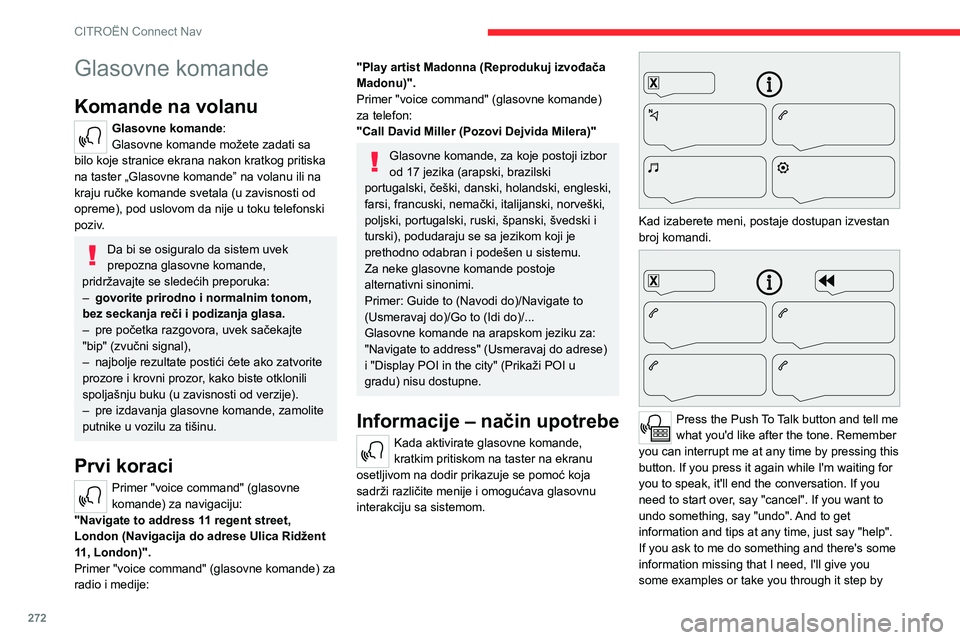
272
CITROËN Connect Nav
step. There's more information available in "novice" mode. You can set the dialogue mode to
"expert" when you feel comfortable. (Pritisnite
dugme "pritisni za razgovor" i recite mi šta želite
nakon zvučnog signala. Možete da me prekinete
u bilo kom trenutku pritiskom na ovo dugme. Ako
ga pritisnete ponovo dok čekam da izgovorite, to
će prekinuti razgovor. Ako treba da počnete
ispočetka, recite "otkaži". Ako želite nešto da
poništite, recite "poništi". A da dobijete
informacije i savete u bilo kom trenutku, samo
recite "pomoć". Ako želite da nešto uradim, a
nedostaju neke informacije koje su mi potrebne,
navešću vam primer ili vas navoditi korak po
korak. Ima više dostupnih informacija u režimu
"početnik". Režim dijaloga možete da postavite
na "stručnjak" kada želite.)
Globalne glasovne komande
Glasovne komande
Set dialogue mode as novice - expert (Podesi
režim dijaloga kao početnik – stručnjak)
Select user 1 / Select profile John (Izaberi
korisnika 1/izaberi profil Džon)
Increase temperature (Povećaj temperaturu)
Decrease temperature (Smanji temperaturu)
Poruke za pomoć
"There are lots of topics I can help you with.
You can say: "help with phone", "help with
navigation", "help with media" or "help with
radio". For an overview on how to use voice
Glasovne komande
Komande na volanu
Glasovne komande:
Glasovne komande možete zadati sa
bilo koje stranice ekrana nakon kratkog pritiska
na taster „Glasovne komande” na volanu ili na
kraju ručke komande svetala (u zavisnosti od
opreme), pod uslovom da nije u toku telefonski
poziv.
Da bi se osiguralo da sistem uvek
prepozna glasovne komande,
pridržavajte se sledećih preporuka:
– govorite prirodno i normalnim tonom,
bez seckanja reči i podizanja glasa.
– pre početka razgovora, uvek sačekajte "bip" (zvučni signal),– najbolje rezultate postići ćete ako zatvorite prozore i krovni prozor, kako biste otklonili
spoljašnju buku (u zavisnosti od verzije).
– pre izdavanja glasovne komande, zamolite putnike u vozilu za tišinu.
Prvi koraci
Primer "voice command" (glasovne
komande) za navigaciju:
"Navigate to address 11 regent street,
London (Navigacija do adrese Ulica Ridžent
11, London)".
Primer "voice command" (glasovne komande) za
radio i medije:
"Play artist Madonna (Reprodukuj izvođača
Madonu)".
Primer "voice command" (glasovne komande)
za telefon:
"Call David Miller (Pozovi Dejvida Milera)"
Glasovne komande, za koje postoji izbor
od 17 jezika (arapski, brazilski
portugalski, češki, danski, holandski, engleski,
farsi, francuski, nemački, italijanski, norveški,
poljski, portugalski, ruski, španski, švedski i
turski), podudaraju se sa jezikom koji je
prethodno odabran i podešen u sistemu.
Za neke glasovne komande postoje
alternativni sinonimi.
Primer: Guide to (Navodi do)/Navigate to
(Usmeravaj do)/Go to (Idi do)/...
Glasovne komande na arapskom jeziku za: "Navigate to address" (Usmeravaj do adrese)
i "Display POI in the city" (Prikaži POI u
gradu) nisu dostupne.
Informacije – način upotrebe
Kada aktivirate glasovne komande,
kratkim pritiskom na taster na ekranu
osetljivom na dodir prikazuje se pomoć koja
sadrži različite menije i omogućava glasovnu
interakciju sa sistemom.
Kad izaberete meni, postaje dostupan izvestan
broj komandi.
Press the Push To Talk button and tell me
what you'd like after the tone. Remember
you can interrupt me at any time by pressing this
button. If you press it again while I'm waiting for
you to speak, it'll end the conversation. If you
need to start over, say "cancel". If you want to
undo something, say "undo". And to get
information and tips at any time, just say "help".
If you ask to me do something and there's some
information missing that I need, I'll give you
some examples or take you through it step by
Page 275 of 324
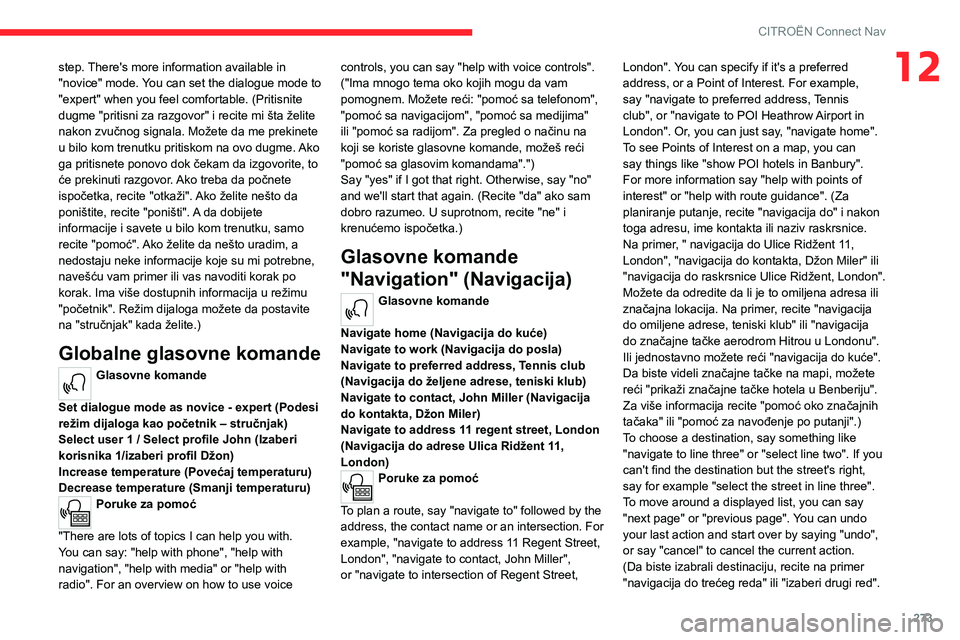
273
CITROËN Connect Nav
12step. There's more information available in
"novice" mode. You can set the dialogue mode to
"expert" when you feel comfortable. (Pritisnite
dugme "pritisni za razgovor" i recite mi šta želite
nakon zvučnog signala. Možete da me prekinete
u bilo kom trenutku pritiskom na ovo dugme. Ako
ga pritisnete ponovo dok čekam da izgovorite, to
će prekinuti razgovor. Ako treba da počnete
ispočetka, recite "otkaži". Ako želite nešto da
poništite, recite "poništi". A da dobijete
informacije i savete u bilo kom trenutku, samo
recite "pomoć". Ako želite da nešto uradim, a
nedostaju neke informacije koje su mi potrebne,
navešću vam primer ili vas navoditi korak po
korak. Ima više dostupnih informacija u režimu
"početnik". Režim dijaloga možete da postavite
na "stručnjak" kada želite.)
Globalne glasovne komande
Glasovne komande
Set dialogue mode as novice - expert (Podesi
režim dijaloga kao početnik – stručnjak)
Select user 1 / Select profile John (Izaberi
korisnika 1/izaberi profil Džon)
Increase temperature (Povećaj temperaturu)
Decrease temperature (Smanji temperaturu)
Poruke za pomoć
"There are lots of topics I can help you with.
You can say: "help with phone", "help with
navigation", "help with media" or "help with
radio". For an overview on how to use voice controls, you can say "help with voice controls".
("Ima mnogo tema oko kojih mogu da vam
pomognem. Možete reći: "pomoć sa telefonom",
"pomoć sa navigacijom", "pomoć sa medijima"
ili "pomoć sa radijom". Za pregled o načinu na
koji se koriste glasovne komande, možeš reći
"pomoć sa glasovim komandama".")
Say "yes" if I got that right. Otherwise, say "no"
and we'll start that again. (Recite "da" ako sam
dobro razumeo. U suprotnom, recite "ne" i
krenućemo ispočetka.)
Glasovne komande
"Navigation" (Navigacija)
Glasovne komande
Navigate home (Navigacija do kuće)
Navigate to work (Navigacija do posla)
Navigate to preferred address, Tennis club
(Navigacija do željene adrese, teniski klub)
Navigate to contact, John Miller (Navigacija
do kontakta, Džon Miler)
Navigate to address 11 regent street, London
(Navigacija do adrese Ulica Ridžent 11,
London)
Poruke za pomoć
To plan a route, say "navigate to" followed by the
address, the contact name or an intersection. For
example, "navigate to address 11 Regent Street,
London", "navigate to contact, John Miller",
or "navigate to intersection of Regent Street, London". You can specify if it's a preferred
address, or a Point of Interest. For example,
say "navigate to preferred address, Tennis
club", or "navigate to POI Heathrow Airport in
London". Or, you can just say, "navigate home".
To see Points of Interest on a map, you can
say things like "show POI hotels in Banbury".
For more information say "help with points of
interest" or "help with route guidance". (Za
planiranje putanje, recite "navigacija do" i nakon
toga adresu, ime kontakta ili naziv raskrsnice.
Na primer, " navigacija do Ulice Ridžent 11,
London", "navigacija do kontakta, Džon Miler" ili
"navigacija do raskrsnice Ulice Ridžent, London".
Možete da odredite da li je to omiljena adresa ili
značajna lokacija. Na primer, recite "navigacija
do omiljene adrese, teniski klub" ili "navigacija
do značajne tačke aerodrom Hitrou u Londonu".
Ili jednostavno možete reći "navigacija do kuće".
Da biste videli značajne tačke na mapi, možete
reći "prikaži značajne tačke hotela u Benberiju".
Za više informacija recite "pomoć oko značajnih
tačaka" ili "pomoć za navođenje po putanji".)
To choose a destination, say something like
"navigate to line three" or "select line two". If you
can't find the destination but the street's right,
say for example "select the street in line three".
To move around a displayed list, you can say
"next page" or "previous page". You can undo
your last action and start over by saying "undo",
or say "cancel" to cancel the current action.
(Da biste izabrali destinaciju, recite na primer
"navigacija do trećeg reda" ili "izaberi drugi red".
Page 276 of 324
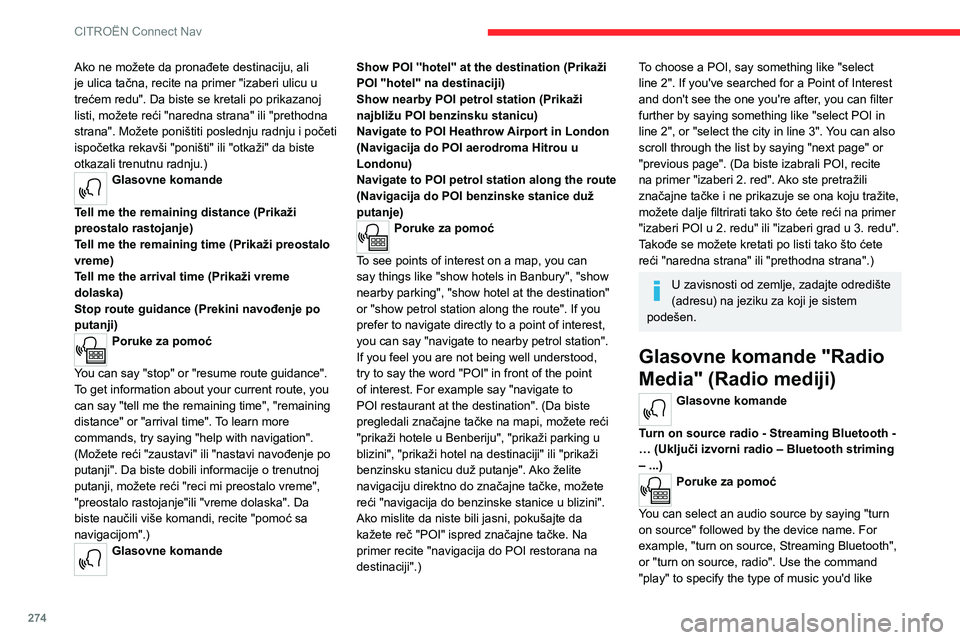
274
CITROËN Connect Nav
Ako ne možete da pronađete destinaciju, ali
je ulica tačna, recite na primer "izaberi ulicu u
trećem redu". Da biste se kretali po prikazanoj
listi, možete reći "naredna strana" ili "prethodna
strana". Možete poništiti poslednju radnju i početi
ispočetka rekavši "poništi" ili "otkaži" da biste
otkazali trenutnu radnju.)
Glasovne komande
Tell me the remaining distance (Prikaži
preostalo rastojanje)
Tell me the remaining time (Prikaži preostalo
vreme)
Tell me the arrival time (Prikaži vreme
dolaska)
Stop route guidance (Prekini navođenje po
putanji)
Poruke za pomoć
You can say "stop" or "resume route guidance".
To get information about your current route, you
can say "tell me the remaining time", "remaining
distance" or "arrival time". To learn more
commands, try saying "help with navigation".
(Možete reći "zaustavi" ili "nastavi navođenje po
putanji". Da biste dobili informacije o trenutnoj
putanji, možete reći "reci mi preostalo vreme",
"preostalo rastojanje"ili "vreme dolaska". Da
biste naučili više komandi, recite "pomoć sa
navigacijom".)
Glasovne komande Show POI ''hotel'' at the destination (Prikaži
POI "hotel" na destinaciji)
Show nearby POI petrol station (Prikaži
najbližu POI benzinsku stanicu)
Navigate to POI Heathrow Airport in London
(Navigacija do POI aerodroma Hitrou u
Londonu)
Navigate to POI petrol station along the route
(Navigacija do POI benzinske stanice duž
putanje)
Poruke za pomoć
To see points of interest on a map, you can
say things like "show hotels in Banbury", "show
nearby parking", "show hotel at the destination"
or "show petrol station along the route". If you
prefer to navigate directly to a point of interest,
you can say "navigate to nearby petrol station".
If you feel you are not being well understood,
try to say the word "POI" in front of the point
of interest. For example say "navigate to
POI restaurant at the destination". (Da biste
pregledali značajne tačke na mapi, možete reći
"prikaži hotele u Benberiju", "prikaži parking u
blizini", "prikaži hotel na destinaciji" ili "prikaži
benzinsku stanicu duž putanje". Ako želite
navigaciju direktno do značajne tačke, možete
reći "navigacija do benzinske stanice u blizini".
Ako mislite da niste bili jasni, pokušajte da
kažete reč "POI" ispred značajne tačke. Na
primer recite "navigacija do POI restorana na
destinaciji".)
To choose a POI, say something like "select
line 2". If you've searched for a Point of Interest
and don't see the one you're after, you can filter
further by saying something like "select POI in
line 2", or "select the city in line 3". You can also
scroll through the list by saying "next page" or
"previous page". (Da biste izabrali POI, recite
na primer "izaberi 2. red". Ako ste pretražili
značajne tačke i ne prikazuje se ona koju tražite,
možete dalje filtrirati tako što ćete reći na primer
"izaberi POI u 2. redu" ili "izaberi grad u 3. redu".
Takođe se možete kretati po listi tako što ćete
reći "naredna strana" ili "prethodna strana".)
U zavisnosti od zemlje, zadajte odredište
(adresu) na jeziku za koji je sistem
podešen.
Glasovne komande "Radio
Media" (Radio mediji)
Glasovne komande
Turn on source radio - Streaming Bluetooth -
… (Uključi izvorni radio – Bluetooth striming
– ...)
Poruke za pomoć
You can select an audio source by saying "turn
on source" followed by the device name. For
example, "turn on source, Streaming Bluetooth",
or "turn on source, radio". Use the command
"play" to specify the type of music you'd like
Page 277 of 324
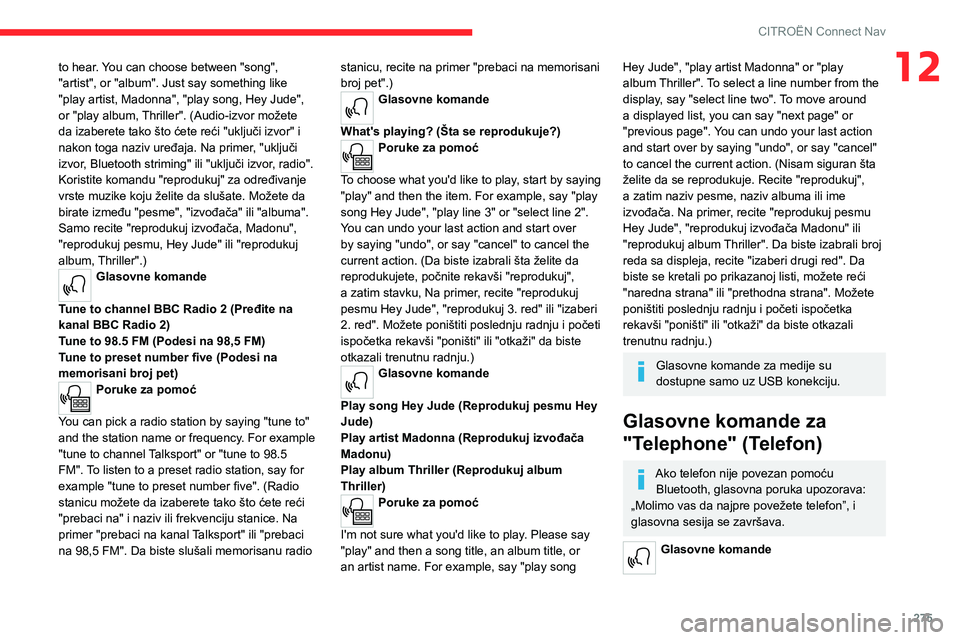
275
CITROËN Connect Nav
12to hear. You can choose between "song",
"artist", or "album". Just say something like
"play artist, Madonna", "play song, Hey Jude",
or "play album, Thriller". (Audio-izvor možete
da izaberete tako što ćete reći "uključi izvor" i
nakon toga naziv uređaja. Na primer, "uključi
izvor, Bluetooth striming" ili "uključi izvor, radio".
Koristite komandu "reprodukuj" za određivanje
vrste muzike koju želite da slušate. Možete da
birate između "pesme", "izvođača" ili "albuma".
Samo recite "reprodukuj izvođača, Madonu",
"reprodukuj pesmu, Hey Jude" ili "reprodukuj
album, Thriller".)
Glasovne komande
Tune to channel BBC Radio 2 (Pređite na
kanal BBC Radio 2)
Tune to 98.5 FM (Podesi na 98,5 FM)
Tune to preset number five (Podesi na
memorisani broj pet)
Poruke za pomoć
You can pick a radio station by saying "tune to"
and the station name or frequency. For example
"tune to channel Talksport" or "tune to 98.5
FM". To listen to a preset radio station, say for
example "tune to preset number five". (Radio
stanicu možete da izaberete tako što ćete reći
"prebaci na" i naziv ili frekvenciju stanice. Na
primer "prebaci na kanal Talksport" ili "prebaci
na 98,5 FM". Da biste slušali memorisanu radio stanicu, recite na primer "prebaci na memorisani
broj pet".)
Glasovne komande
What's playing? (Šta se reprodukuje?)
Poruke za pomoć
To choose what you'd like to play, start by saying
"play" and then the item. For example, say "play
song Hey Jude", "play line 3" or "select line 2".
You can undo your last action and start over
by saying "undo", or say "cancel" to cancel the
current action. (Da biste izabrali šta želite da
reprodukujete, počnite rekavši "reprodukuj",
a zatim stavku, Na primer, recite "reprodukuj
pesmu Hey Jude", "reprodukuj 3. red" ili "izaberi
2. red". Možete poništiti poslednju radnju i početi
ispočetka rekavši "poništi" ili "otkaži" da biste
otkazali trenutnu radnju.)
Glasovne komande
Play song Hey Jude (Reprodukuj pesmu Hey
Jude)
Play artist Madonna (Reprodukuj izvođača
Madonu)
Play album Thriller (Reprodukuj album
Thriller)
Poruke za pomoć
I'm not sure what you'd like to play. Please say
"play" and then a song title, an album title, or
an artist name. For example, say "play song
Hey Jude", "play artist Madonna" or "play
album Thriller". To select a line number from the
display, say "select line two". To move around
a displayed list, you can say "next page" or
"previous page". You can undo your last action
and start over by saying "undo", or say "cancel"
to cancel the current action. (Nisam siguran šta
želite da se reprodukuje. Recite "reprodukuj",
a zatim naziv pesme, naziv albuma ili ime
izvođača. Na primer, recite "reprodukuj pesmu
Hey Jude", "reprodukuj izvođača Madonu" ili
"reprodukuj album Thriller". Da biste izabrali broj
reda sa displeja, recite "izaberi drugi red". Da
biste se kretali po prikazanoj listi, možete reći
"naredna strana" ili "prethodna strana". Možete
poništiti poslednju radnju i početi ispočetka
rekavši "poništi" ili "otkaži" da biste otkazali
trenutnu radnju.)
Glasovne komande za medije su
dostupne samo uz USB konekciju.
Glasovne komande za
"Telephone" (Telefon)
Ako telefon nije povezan pomoću Bluetooth, glasovna poruka upozorava:
„Molimo vas da najpre povežete telefon”, i
glasovna sesija se završava.
Glasovne komande
Page 284 of 324
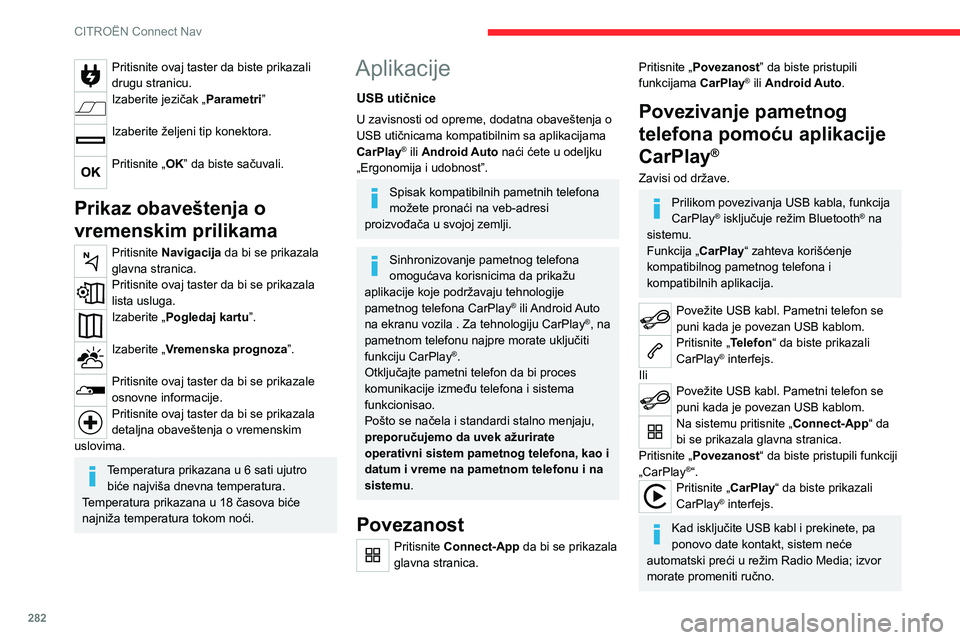
282
CITROËN Connect Nav
Povezivanje pametnog
telefona pomoću aplikacije
Android Auto
Zavisi od države.
Iz prodavnice „Google Play“ instalirajte
aplikaciju „Android Auto“ na pametni
telefon.
Funkcija „Android Auto“ zahteva korišćenje
kompatibilnog pametnog telefona i
kompatibilnih aplikacija.
Povežite USB kabl. Pametni telefon se puni kada je povezan USB kablom.Na sistemu pritisnite „ Connect-App” da
bi se prikazala glavna stranica.
Pritisnite „Povezanost” da biste pristupili funkciji
„Android Auto”.
Pritisnite „Android Auto” da biste
pokrenuli aplikaciju u sistemu.
Tokom tog postupka, na ekranu se prikazuje više stranica povezanih sa
određenim funkcijama.
Prihvatite da biste pokrenuli i dovršili
povezivanje.
Na margini prikaza Android Auto ostaje dostupan
pristup izboru različitih izvora zvuka pomoću
dugmadi osetljivih na dodir koja se nalaze na
gornjoj traci.
Pristup menijima sistema može da se izvrši u
svakom trenutku pomoću tastera koji su za to
namenjeni.
Pritisnite ovaj taster da biste prikazali
drugu stranicu.
Izaberite jezičak „Parametri ”
Izaberite željeni tip konektora.
Pritisnite „OK” da biste sačuvali.
Prikaz obaveštenja o
vremenskim prilikama
Pritisnite Navigacija da bi se prikazala
glavna stranica.
Pritisnite ovaj taster da bi se prikazala
lista usluga.
Izaberite „Pogledaj kartu”.
Izaberite „Vremenska prognoza”.
Pritisnite ovaj taster da bi se prikazale
osnovne informacije.
Pritisnite ovaj taster da bi se prikazala
detaljna obaveštenja o vremenskim
uslovima.
Temperatura prikazana u 6 sati ujutro biće najviša dnevna temperatura.
Temperatura prikazana u 18 časova biće
najniža temperatura tokom noći.
Aplikacije
USB utičnice
U zavisnosti od opreme, dodatna obaveštenja o
USB utičnicama kompatibilnim sa aplikacijama
CarPlay
® ili Android Auto naći ćete u odeljku
„Ergonomija i udobnost”.
Spisak kompatibilnih pametnih telefona
možete pronaći na veb-adresi
proizvođača u svojoj zemlji.
Sinhronizovanje pametnog telefona
omogućava korisnicima da prikažu
aplikacije koje podržavaju tehnologije
pametnog telefona CarPlay
® ili Android Auto
na ekranu vozila . Za tehnologiju CarPlay®, na
pametnom telefonu najpre morate uključiti
funkciju CarPlay
®.
Otključajte pametni telefon da bi proces
komunikacije između telefona i sistema
funkcionisao.
Pošto se načela i standardi stalno menjaju,
preporučujemo da uvek ažurirate
operativni sistem pametnog telefona, kao i
datum i vreme na pametnom telefonu i na
sistemu.
Povezanost
Pritisnite Connect-App da bi se prikazala
glavna stranica.
Pritisnite „Povezanost” da biste pristupili
funkcijama CarPlay® ili Android Auto.
Povezivanje pametnog
telefona pomoću aplikacije
CarPlay
®
Zavisi od države.
Prilikom povezivanja USB kabla, funkcija
CarPlay® isključuje režim Bluetooth® na
sistemu.
Funkcija „CarPlay “ zahteva korišćenje
kompatibilnog pametnog telefona i
kompatibilnih aplikacija.
Povežite USB kabl. Pametni telefon se
puni kada je povezan USB kablom.
Pritisnite „Telefon“ da biste prikazali
CarPlay® interfejs.
Ili
Povežite USB kabl. Pametni telefon se
puni kada je povezan USB kablom.
Na sistemu pritisnite „ Connect-App“ da
bi se prikazala glavna stranica.
Pritisnite „Povezanost“ da biste pristupili funkciji
„CarPlay
®“.Pritisnite „CarPlay “ da biste prikazali
CarPlay® interfejs.
Kad isključite USB kabl i prekinete, pa
ponovo date kontakt, sistem neće
automatski preći u režim Radio Media; izvor
morate promeniti ručno.
Page 286 of 324
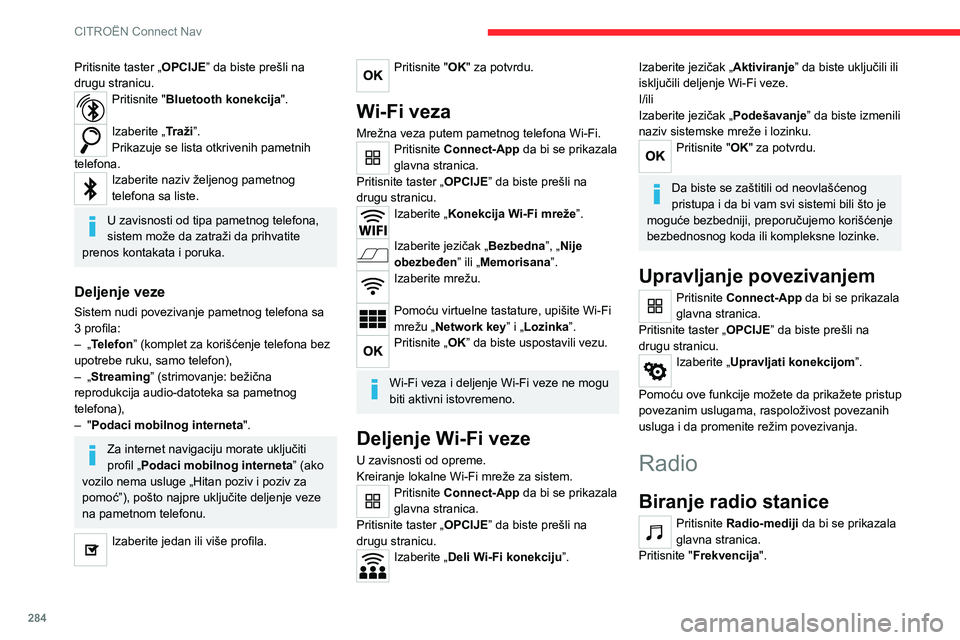
284
CITROËN Connect Nav
Pritisnite jedan od tastera da biste pokrenuli automatsko pretraživanje
radio-stanica.
Ili
Pomerite klizač da biste ručno pretražili više i niže frekvencije.
Ili
Pritisnite Radio-mediji da bi se prikazala
glavna stranica.
Pritisnite taster „OPCIJE” da biste prešli na
drugu stranicu.
Izaberite „Lista radio stanica” na drugoj
stranici.
Pritisnite "Frekvencija".
Unesite vrednosti pomoću virtuelne
tastature.
Upišite prvo jedinice, a zatim kliknite na polje za
decimale da upišete cifre nakon zareza.
Pritisnite "OK" za potvrdu.
Radio prijem može biti ometan
upotrebom električne opreme koju nije
odobrio proizvođač, kao što je USB punjač
uključen u utičnicu od 12 V.
Okolina (brda, zgrade, tuneli, podzemni
parkinzi…) može da blokira prijem, uključujući
i režim RDS. Ta pojava je sasvim normalna u
prenosu radio-talasa i nikako ne ukazuje na
neispravnost audio-sistema.
Memorisanje radio stanice
Odaberite radio stanicu ili frekvenciju.
Pritisnite taster „OPCIJE” da biste prešli na
drugu stranicu.
Pritisnite "Bluetooth konekcija".
Izaberite „Traži”.
Prikazuje se lista otkrivenih pametnih
telefona.
Izaberite naziv željenog pametnog
telefona sa liste.
U zavisnosti od tipa pametnog telefona,
sistem može da zatraži da prihvatite
prenos kontakata i poruka.
Deljenje veze
Sistem nudi povezivanje pametnog telefona sa
3 profila:
– „Telefon” (komplet za korišćenje telefona bez
upotrebe ruku, samo telefon),
– „Streaming” (strimovanje: bežična
reprodukcija audio-datoteka sa pametnog
telefona),
– "Podaci mobilnog interneta ".
Za internet navigaciju morate uključiti
profil „Podaci mobilnog interneta ” (ako
vozilo nema usluge „Hitan poziv i poziv za
pomoć”), pošto najpre uključite deljenje veze
na pametnom telefonu.
Izaberite jedan ili više profila.
Pritisnite "OK" za potvrdu.
Wi-Fi veza
Mrežna veza putem pametnog telefona Wi-Fi.Pritisnite Connect-App da bi se prikazala
glavna stranica.
Pritisnite taster „OPCIJE” da biste prešli na
drugu stranicu.
Izaberite „Konekcija Wi-Fi mreže”.
Izaberite jezičak „Bezbedna”, „Nije
obezbeđen” ili „Memorisana”.
Izaberite mrežu.
Pomoću virtuelne tastature, upišite Wi-Fi
mrežu „Network key ” i „Lozinka”.
Pritisnite „OK” da biste uspostavili vezu.
Wi-Fi veza i deljenje Wi-Fi veze ne mogu
biti aktivni istovremeno.
Deljenje Wi-Fi veze
U zavisnosti od opreme.
Kreiranje lokalne Wi-Fi mreže za sistem.
Pritisnite Connect-App da bi se prikazala
glavna stranica.
Pritisnite taster „OPCIJE” da biste prešli na
drugu stranicu.
Izaberite „Deli Wi-Fi konekciju”.
Izaberite jezičak „ Aktiviranje” da biste uključili ili
isključili deljenje Wi-Fi veze.
I/ili
Izaberite jezičak „ Podešavanje” da biste izmenili
naziv sistemske mreže i lozinku.
Pritisnite "OK" za potvrdu.
Da biste se zaštitili od neovlašćenog
pristupa i da bi vam svi sistemi bili što je
moguće bezbedniji, preporučujemo korišćenje
bezbednosnog koda ili kompleksne lozinke.
Upravljanje povezivanjem
Pritisnite Connect-App da bi se prikazala
glavna stranica.
Pritisnite taster „OPCIJE” da biste prešli na
drugu stranicu.
Izaberite „Upravljati konekcijom”.
Pomoću ove funkcije možete da prikažete pristup
povezanim uslugama, raspoloživost povezanih
usluga i da promenite režim povezivanja.
Radio
Biranje radio stanice
Pritisnite Radio-mediji da bi se prikazala
glavna stranica.
Pritisnite "Frekvencija".
Page 287 of 324
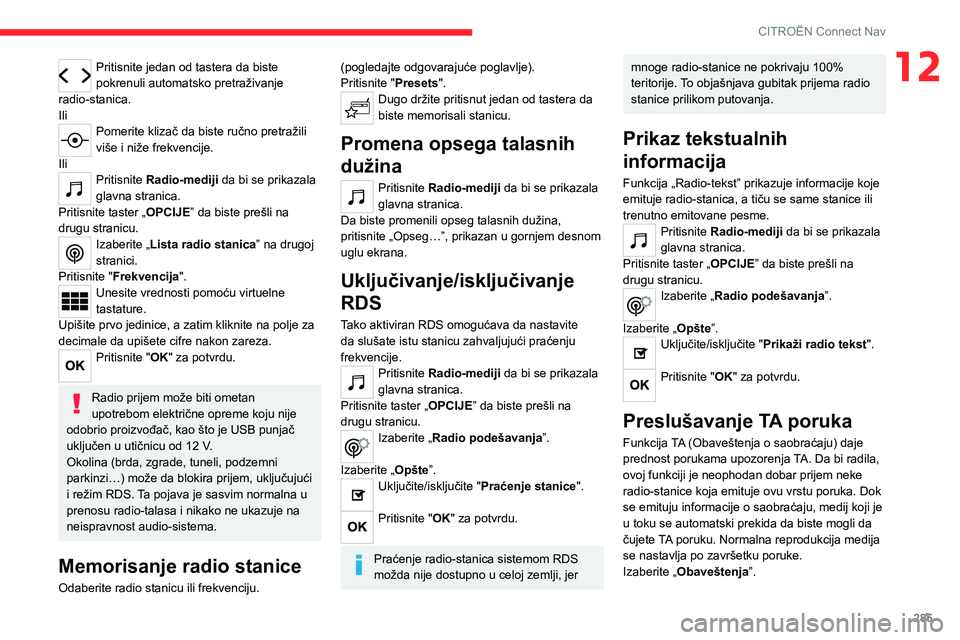
285
CITROËN Connect Nav
12Pritisnite jedan od tastera da biste
pokrenuli automatsko pretraživanje
radio-stanica.
Ili
Pomerite klizač da biste ručno pretražili
više i niže frekvencije.
Ili
Pritisnite Radio-mediji da bi se prikazala
glavna stranica.
Pritisnite taster „OPCIJE” da biste prešli na
drugu stranicu.
Izaberite „Lista radio stanica” na drugoj
stranici.
Pritisnite "Frekvencija".
Unesite vrednosti pomoću virtuelne
tastature.
Upišite prvo jedinice, a zatim kliknite na polje za
decimale da upišete cifre nakon zareza.
Pritisnite "OK" za potvrdu.
Radio prijem može biti ometan
upotrebom električne opreme koju nije
odobrio proizvođač, kao što je USB punjač
uključen u utičnicu od 12 V.
Okolina (brda, zgrade, tuneli, podzemni
parkinzi…) može da blokira prijem, uključujući
i režim RDS. Ta pojava je sasvim normalna u
prenosu radio-talasa i nikako ne ukazuje na
neispravnost audio-sistema.
Memorisanje radio stanice
Odaberite radio stanicu ili frekvenciju.
(pogledajte odgovarajuće poglavlje).
Pritisnite "Presets ".
Dugo držite pritisnut jedan od tastera da
biste memorisali stanicu.
Promena opsega talasnih
dužina
Pritisnite Radio-mediji da bi se prikazala
glavna stranica.
Da biste promenili opseg talasnih dužina,
pritisnite „Opseg…”, prikazan u gornjem desnom
uglu ekrana.
Uključivanje/isključivanje
RDS
Tako aktiviran RDS omogućava da nastavite
da slušate istu stanicu zahvaljujući praćenju
frekvencije.
Pritisnite Radio-mediji da bi se prikazala
glavna stranica.
Pritisnite taster „OPCIJE” da biste prešli na
drugu stranicu.
Izaberite „Radio podešavanja”.
Izaberite „Opšte”.
Uključite/isključite "Praćenje stanice".
Pritisnite "OK" za potvrdu.
Praćenje radio-stanica sistemom RDS
možda nije dostupno u celoj zemlji, jer
mnoge radio-stanice ne pokrivaju 100%
teritorije. To objašnjava gubitak prijema radio
stanice prilikom putovanja.
Prikaz tekstualnih
informacija
Funkcija „Radio-tekst” prikazuje informacije koje
emituje radio-stanica, a tiču se same stanice ili
trenutno emitovane pesme.
Pritisnite Radio-mediji da bi se prikazala
glavna stranica.
Pritisnite taster „OPCIJE” da biste prešli na
drugu stranicu.
Izaberite „Radio podešavanja”.
Izaberite „Opšte”.
Uključite/isključite "Prikaži radio tekst".
Pritisnite "OK" za potvrdu.
Preslušavanje TA poruka
Funkcija TA (Obaveštenja o saobraćaju) daje
prednost porukama upozorenja TA. Da bi radila,
ovoj funkciji je neophodan dobar prijem neke
radio-stanice koja emituje ovu vrstu poruka. Dok
se emituju informacije o saobraćaju, medij koji je
u toku se automatski prekida da biste mogli da
čujete TA poruku. Normalna reprodukcija medija
se nastavlja po završetku poruke.
Izaberite „Obaveštenja”.
Page 288 of 324
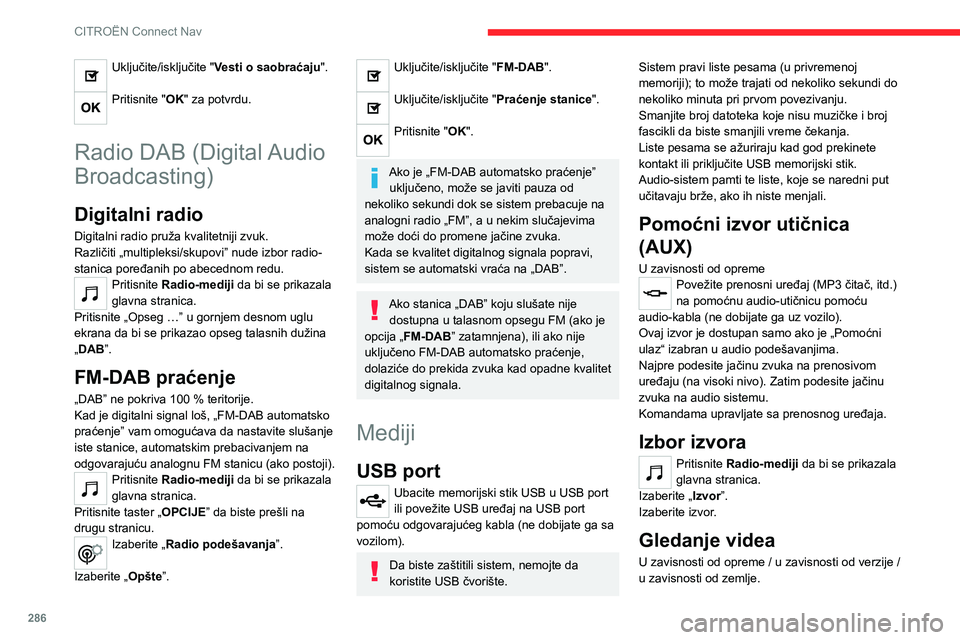
286
CITROËN Connect Nav
Umetnite USB memorijski stik u USB port.
Komande za video su dostupne jedino
na ekranu na dodir.
Pritisnite Radio-mediji da bi se prikazala
glavna stranica.
Izaberite „Izvor”.
Izaberite Video da biste pustili video.
Da biste uklonili USB memorijsku karticu,
pritisnite dugme za pauziranje da biste
zaustavili video, a zatim izvucite karticu.
Sistem može da reprodukuje video-datoteke u
formatima MPEG-4 Part 2, MPEG-2, MPEG-1,
H.264, H.263, VP8, WMV i RealVideo.
Strimovanje Bluetooth®
Strimovanje vam omogućava da slušate muziku
sa pametnog telefona.
Morate uključiti profil Bluetooth.
Najpre podesite jačinu zvuka na prenosivom
uređaju (na visoki nivo).
Zatim podesite jačinu zvuka na audio sistemu.
Ako reprodukcija ne započne automatski, možda
je neophodno pokrenuti audio reprodukciju sa
telefona.
Upravljanje se vrši sa prenosivog uređaja ili
korišćenjem tastera sistema koji su osetljivi na
dodir.
Nakon povezivanja u režimu strimovanja,
pametni telefon dobija funkciju izvora
medija.
Uključite/isključite "Vesti o saobraćaju".
Pritisnite "OK" za potvrdu.
Radio DAB (Digital Audio
Broadcasting)
Digitalni radio
Digitalni radio pruža kvalitetniji zvuk.
Različiti „multipleksi/skupovi” nude izbor radio-
stanica poređanih po abecednom redu.
Pritisnite Radio-mediji da bi se prikazala
glavna stranica.
Pritisnite „Opseg …” u gornjem desnom uglu
ekrana da bi se prikazao opseg talasnih dužina
„DAB”.
FM-DAB praćenje
„DAB” ne pokriva 100 % teritorije.Kad je digitalni signal loš, „FM-DAB automatsko
praćenje” vam omogućava da nastavite slušanje
iste stanice, automatskim prebacivanjem na
odgovarajuću analognu FM stanicu (ako postoji).
Pritisnite Radio-mediji da bi se prikazala
glavna stranica.
Pritisnite taster „OPCIJE” da biste prešli na
drugu stranicu.
Izaberite „Radio podešavanja”.
Izaberite „Opšte”.
Uključite/isključite "FM-DAB".
Uključite/isključite "Praćenje stanice".
Pritisnite "OK".
Ako je „FM-DAB automatsko praćenje” uključeno, može se javiti pauza od
nekoliko sekundi dok se sistem prebacuje na
analogni radio „FM”, a u nekim slučajevima
može doći do promene jačine zvuka.
Kada se kvalitet digitalnog signala popravi,
sistem se automatski vraća na „DAB”.
Ako stanica „DAB” koju slušate nije dostupna u talasnom opsegu FM (ako je
opcija „ FM-DAB” zatamnjena), ili ako nije
uključeno FM-DAB automatsko praćenje,
dolaziće do prekida zvuka kad opadne kvalitet
digitalnog signala.
Mediji
USB port
Ubacite memorijski stik USB u USB port
ili povežite USB uređaj na USB port
pomoću odgovarajućeg kabla (ne dobijate ga sa
vozilom).
Da biste zaštitili sistem, nemojte da
koristite USB čvorište. Sistem pravi liste pesama (u privremenoj
memoriji); to može trajati od nekoliko sekundi do
nekoliko minuta pri prvom povezivanju.
Smanjite broj datoteka koje nisu muzičke i broj
fascikli da biste smanjili vreme čekanja.
Liste pesama se ažuriraju kad god prekinete
kontakt ili priključite USB memorijski stik.
Audio-sistem pamti te liste, koje se naredni put
učitavaju brže, ako ih niste menjali.
Pomoćni izvor utičnica
(AUX)
U zavisnosti od opremePovežite prenosni uređaj (MP3 čitač, itd.)
na pomoćnu audio-utičnicu pomoću
audio-kabla (ne dobijate ga uz vozilo).
Ovaj izvor je dostupan samo ako je „Pomoćni
ulaz“ izabran u audio podešavanjima.
Najpre podesite jačinu zvuka na prenosivom
uređaju (na visoki nivo). Zatim podesite jačinu
zvuka na audio sistemu.
Komandama upravljate sa prenosnog uređaja.
Izbor izvora
Pritisnite Radio-mediji da bi se prikazala
glavna stranica.
Izaberite „Izvor”.
Izaberite izvor.
Gledanje videa
U zavisnosti od opreme / u zavisnosti od verzije /
u zavisnosti od zemlje.
Page 289 of 324
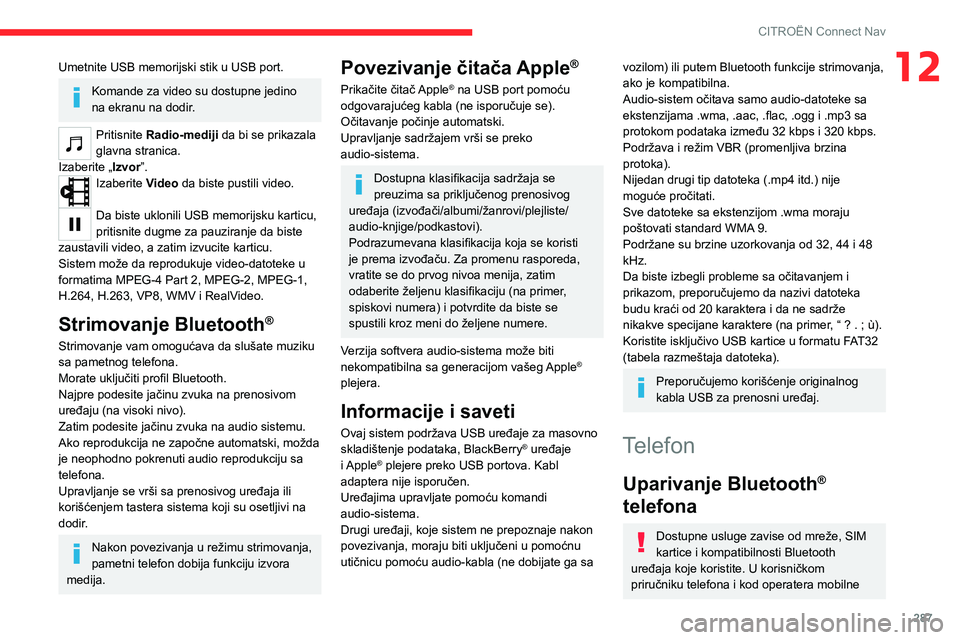
287
CITROËN Connect Nav
12Umetnite USB memorijski stik u USB port.
Komande za video su dostupne jedino
na ekranu na dodir.
Pritisnite Radio-mediji da bi se prikazala
glavna stranica.
Izaberite „Izvor”.
Izaberite Video da biste pustili video.
Da biste uklonili USB memorijsku karticu,
pritisnite dugme za pauziranje da biste
zaustavili video, a zatim izvucite karticu.
Sistem može da reprodukuje video-datoteke u
formatima MPEG-4 Part 2, MPEG-2, MPEG-1,
H.264, H.263, VP8, WMV i RealVideo.
Strimovanje Bluetooth®
Strimovanje vam omogućava da slušate muziku
sa pametnog telefona.
Morate uključiti profil Bluetooth.
Najpre podesite jačinu zvuka na prenosivom
uređaju (na visoki nivo).
Zatim podesite jačinu zvuka na audio sistemu.
Ako reprodukcija ne započne automatski, možda
je neophodno pokrenuti audio reprodukciju sa
telefona.
Upravljanje se vrši sa prenosivog uređaja ili
korišćenjem tastera sistema koji su osetljivi na
dodir.
Nakon povezivanja u režimu strimovanja,
pametni telefon dobija funkciju izvora
medija.
Povezivanje čitača Apple®
Prikačite čitač Apple® na USB port pomoću
odgovarajućeg kabla (ne isporučuje se).
Očitavanje počinje automatski.
Upravljanje sadržajem vrši se preko
audio-sistema.
Dostupna klasifikacija sadržaja se
preuzima sa priključenog prenosivog
uređaja (izvođači/albumi/žanrovi/plejliste/
audio-knjige/podkastovi).
Podrazumevana klasifikacija koja se koristi
je prema izvođaču. Za promenu rasporeda,
vratite se do prvog nivoa menija, zatim
odaberite željenu klasifikaciju (na primer,
spiskovi numera) i potvrdite da biste se
spustili kroz meni do željene numere.
Verzija softvera audio-sistema može biti
nekompatibilna sa generacijom vašeg Apple
®
plejera.
Informacije i saveti
Ovaj sistem podržava USB uređaje za masovno
skladištenje podataka, BlackBerry® uređaje
i Apple® plejere preko USB portova. Kabl
adaptera nije isporučen.
Uređajima upravljate pomoću komandi
audio-sistema.
Drugi uređaji, koje sistem ne prepoznaje nakon
povezivanja, moraju biti uključeni u pomoćnu
utičnicu pomoću audio-kabla (ne dobijate ga sa
vozilom) ili putem Bluetooth funkcije strimovanja,
ako je kompatibilna.
Audio-sistem očitava samo audio-datoteke sa
ekstenzijama .wma, .aac, .flac, .ogg i .mp3 sa
protokom podataka između 32 kbps i 320 kbps.
Podržava i režim VBR (promenljiva brzina
protoka).
Nijedan drugi tip datoteka (.mp4 itd.) nije
moguće pročitati.
Sve datoteke sa ekstenzijom .wma moraju
poštovati standard WMA 9.
Podržane su brzine uzorkovanja od 32, 44 i 48
kHz.
Da biste izbegli probleme sa očitavanjem i
prikazom, preporučujemo da nazivi datoteka
budu kraći od 20 karaktera i da ne sadrže
nikakve specijane karaktere (na primer, “ ? . ; ù).Koristite isključivo USB kartice u formatu FAT32
(tabela razmeštaja datoteka).
Preporučujemo korišćenje originalnog
kabla USB za prenosni uređaj.
Telefon
Uparivanje Bluetooth®
telefona
Dostupne usluge zavise od mreže, SIM
kartice i kompatibilnosti Bluetooth
uređaja koje koristite. U korisničkom
priručniku telefona i kod operatera mobilne
Page 295 of 324
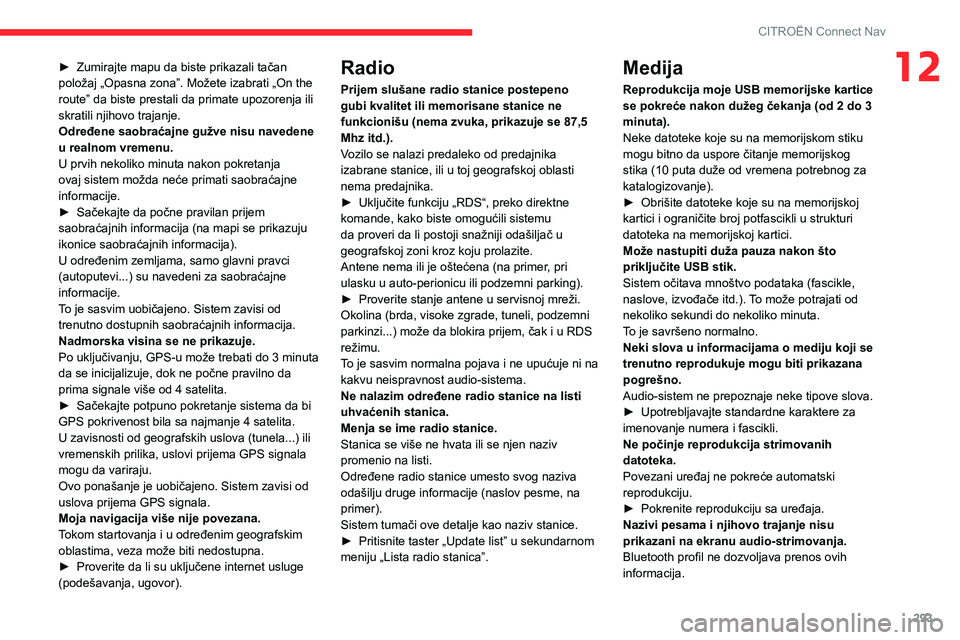
293
CITROËN Connect Nav
12► Zumirajte mapu da biste prikazali tačan položaj „Opasna zona”. Možete izabrati „On the
route” da biste prestali da primate upozorenja ili
skratili njihovo trajanje.
Određene saobraćajne gužve nisu navedene
u realnom vremenu.
U prvih nekoliko minuta nakon pokretanja
ovaj sistem možda neće primati saobraćajne
informacije.
► Sačekajte da počne pravilan prijem saobraćajnih informacija (na mapi se prikazuju
ikonice saobraćajnih informacija).
U određenim zemljama, samo glavni pravci
(autoputevi...) su navedeni za saobraćajne
informacije.
To je sasvim uobičajeno. Sistem zavisi od
trenutno dostupnih saobraćajnih informacija.
Nadmorska visina se ne prikazuje.
Po uključivanju, GPS-u može trebati do 3 minuta
da se inicijalizuje, dok ne počne pravilno da
prima signale više od 4 satelita.
► Sačekajte potpuno pokretanje sistema da bi GPS pokrivenost bila sa najmanje 4 satelita.
U zavisnosti od geografskih uslova (tunela...) ili
vremenskih prilika, uslovi prijema GPS signala
mogu da variraju.
Ovo ponašanje je uobičajeno. Sistem zavisi od
uslova prijema GPS signala.
Moja navigacija više nije povezana.
Tokom startovanja i u određenim geografskim
oblastima, veza može biti nedostupna.
► Proverite da li su uključene internet usluge (podešavanja, ugovor).
Radio
Prijem slušane radio stanice postepeno
gubi kvalitet ili memorisane stanice ne
funkcionišu (nema zvuka, prikazuje se 87,5
Mhz itd.).
Vozilo se nalazi predaleko od predajnika
izabrane stanice, ili u toj geografskoj oblasti
nema predajnika.
► Uključite funkciju „RDS“, preko direktne komande, kako biste omogućili sistemu
da proveri da li postoji snažniji odašiljač u
geografskoj zoni kroz koju prolazite.
Antene nema ili je oštećena (na primer, pri
ulasku u auto-perionicu ili podzemni parking).
► Proverite stanje antene u servisnoj mreži.Okolina (brda, visoke zgrade, tuneli, podzemni
parkinzi...) može da blokira prijem, čak i u RDS
režimu.
To je sasvim normalna pojava i ne upućuje ni na
kakvu neispravnost audio-sistema.
Ne nalazim određene radio stanice na listi
uhvaćenih stanica.
Menja se ime radio stanice.
Stanica se više ne hvata ili se njen naziv
promenio na listi.
Određene radio stanice umesto svog naziva
odašilju druge informacije (naslov pesme, na
primer).
Sistem tumači ove detalje kao naziv stanice.
► Pritisnite taster „Update list” u sekundarnom meniju „Lista radio stanica”.
Medija
Reprodukcija moje USB memorijske kartice
se pokreće nakon dužeg čekanja (od 2 do 3
minuta).
Neke datoteke koje su na memorijskom stiku
mogu bitno da uspore čitanje memorijskog
stika (10 puta duže od vremena potrebnog za
katalogizovanje).
► Obrišite datoteke koje su na memorijskoj kartici i ograničite broj potfascikli u strukturi
datoteka na memorijskoj kartici.
Može nastupiti duža pauza nakon što
priključite USB stik.
Sistem očitava mnoštvo podataka (fascikle,
naslove, izvođače itd.). To može potrajati od
nekoliko sekundi do nekoliko minuta.
To je savršeno normalno.
Neki slova u informacijama o mediju koji se
trenutno reprodukuje mogu biti prikazana
pogrešno.
Audio-sistem ne prepoznaje neke tipove slova.
► Upotrebljavajte standardne karaktere za imenovanje numera i fascikli.
Ne počinje reprodukcija strimovanih
datoteka.
Povezani uređaj ne pokreće automatski
reprodukciju.
► Pokrenite reprodukciju sa uređaja.Nazivi pesama i njihovo trajanje nisu
prikazani na ekranu audio-strimovanja.
Bluetooth profil ne dozvoljava prenos ovih
informacija.